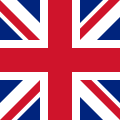Shopify được nhắc đến nhiều như một giải pháp thương mại điện tử tối ưu cho các doanh nghiệp kinh doanh trên nền tảng online mở cửa hàng nhanh chóng. Số lượng cửa hàng sử dụng Shopify đang không ngừng tăng lên. Vậy bán hàng với Shopify thế nào? Trong bài viết này, BSS Commerce sẽ hướng dẫn bạn bán hàng trên Shopify chỉ với 7 bước đơn giản. Hãy cùng theo dõi chi tiết bên dưới bài vết này nhé!
Tại Sao Nên Bán Hàng Trên Shopify?
Shopify Là Gì?
Shopify là nền tảng thương mại điện tử dựa trên mô hình SaaS giúp bạn thiết lập cửa hàng trực tuyến nhanh chóng. Nền tảng này rất linh hoạt, cho phép bạn tạo một cửa hàng độc đáo mà không có những hạn chế hoặc chi phí cao như trên các trang thương mại điện tử khác.
Shopify có ba gói giá khác nhau phù hợp với quy mô và nhu cầu kinh doanh của bạn. Họ cũng cung cấp các ứng dụng Shopify Point of Sale cho các cửa hàng truyền thống. Nếu bạn không chắc nên chọn gói nào thì đừng lo, bạn có thể dùng thử nền tảng miễn phí trong 3 ngày và chỉ phải trả 1 đô la Mỹ cho một tháng đầu tiên sử dụng.

Xem thêm: Shopify Plus Là Gì?
Ai Có Thể Bán Hàng Trên Shopify?
Câu trả lời là tất cả mọi người. Shopify cho phép các thương hiệu ở mọi quy mô với mọi loại sản phẩm khác nhau tạo cửa hàng và bán trên Shopify. Chủ đề của Shopify đa dạng và phù hợp với nhiều ngành và nhiều loại doanh nghiệp khác nhau, từ bán quần áo, đồ thủ công mỹ nghệ, đồ ăn, đến phụ kiện công nghệ; từ dropshipper, doanh nghiệp có thương hiệu riêng, cho đến các doanh nghiệp truyền thống đang tìm cách đưa sản phẩm lên mạng.

Điểm qua Top Thương Hiệu Sử Dụng Shopify Plus Thành Công Tại Việt Nam
Ưu Điểm Và Nhược Điểm Khi Bán Hàng Qua Shopify
Ưu điểm khi bán hàng trên shopify
- Dễ dàng thiết lập: Không khó để thiết lập tài khoản Shopify của bạn và việc tạo ra một cửa hàng trực quan hấp dẫn cũng vậy. Nền tảng Shopify được thiết kế thân thiện với người dùng, dễ dàng thiết lập và tùy chỉnh cửa hàng ngay cả đối với những người có rất ít kiến thức về kỹ thuật và lập trình.
- Tùy chỉnh chủ đề theo nhu cầu: Shopify cho phép bạn tùy chỉnh cửa hàng theo nhu cầu của bạn, tạo ra giao diện cửa hàng độc đáo, phản ánh đúng màu sắc thương hiệu của bạn và mang lại trải nghiệm tốt cho khách hàng truy cập.
- Không có chi phí bán hàng: Bạn chỉ phải trả phí đăng ký nền tảng hàng tháng và phí xử lý thanh toán mà không cần lo lắng về phí bán hàng trên nền tảng như các nền tảng khác đang có trên thị trường. Do đó, bạn sẽ tiết kiệm được một phần lớn số tiền thu nhập từ mỗi giao dịch.
- Hỗ trợ bán hàng đa kênh: Bạn có thể bán hàng trên nhiều kênh khác nhau như mạng xã hội, sàn thương mại điện tử, cửa hàng vật lý. Điều đặc biệt là tất cả dữ liệu của các kênh bán hàng này đều được quản lý tập trung tại một trang quản trị duy nhất – Shopify Admin.
- Nhiều ứng dụng, tiện ích mở rộng: Bạn có thể tìm thấy rất nhiều ứng dụng, tiện ích cần thiết cho cửa hàng của bạn giúp tăng tỷ lệ chuyển đổi trên website của bạn như ứng dụng cho marketing, SEO, khách hàng thân thiết,…
Nhược điểm khi bán hàng trên shopify
- Chi phí cho các ứng dụng tích hợp: Các ứng dụng trên Shopify App Store phần lớn được bán dưới dạng đăng ký theo tháng/năm. Do đó, khi cộng thêm chi phí của các ứng dụng cộng thêm cũng sẽ làm tăng chi phí hàng tháng bạn phải bỏ ra để bán hàng trên Shopify.
- Chủ đề miễn phí hạn chế: Shopify cung cấp 13 chủ đề miễn phí thuộc nhiều ngành khác nhau. Tuy nhiên chúng lại thiếu các tính năng tùy chỉnh nâng cao như ở các chủ đề cao cấp có trả phí.
- Chưa hỗ trợ thanh toán thẻ nội địa ở Việt Nam
Xem ngay: So Sánh Chi Tiết Shopify Và Shopify Plus
Bạn Cần Chuẩn Bị Những Gì Trước Khi Bán Hàng Với Shopify?
Xác định ý tưởng kinh doanh
- Xác định ý tưởng cho các sản phẩm hoặc dịch vụ bạn muốn bán. Có thể là các sản phẩm bạn tự sản xuất, nhập từ nhà sản xuất khác hoặc dropshipping các mặt hàng phổ biến, tạo khóa học trực tuyến, cung cấp các dịch vụ như hướng dẫn, vé sự kiện,…
- Cân nhắc và xác định rõ về chân dung đối tượng mục tiêu mà bạn muốn nhắm tới khi lựa chọn ý tưởng kinh doanh. Sau đó tiến hành nghiên cứu thị trường để xác thực nhu cầu.
- Viết xuống các chi tiết về ý tưởng kinh doanh của bạn – sản phẩm/dịch vụ, khách hàng mục tiêu, lợi thế cạnh tranh, thương hiệu,…

Tạo tên cửa hàng, logo và tên miền
- Chọn tên cửa hàng và tên miền thể hiện ý tưởng kinh doanh của bạn. Bạn cần đảm bảo tên miền dễ nhớ và kiểm tra chính tả trước khi hoàn thiện.
- Tạo logo đại diện cho thương hiệu của bạn bằng các công cụ như Canva hoặc Illustrator hoặc thuê một nhà thiết kế chuyên nghiệp. Đảm bảo logo trông đẹp ở cả định dạng nhỏ và lớn.
- Chọn một tên miền cấp cao nhất phù hợp như .com, .shop,… Kiểm tra xem tên miền mong muốn của bạn có khả dụng hay không bằng cách tìm kiếm các đơn vị đăng ký phổ biến như GoDaddy, Bluehost,… Hãy đăng ký tên miền ngay nếu có thể (tốt nhất bạn nên mua tên miền trong nhiều năm để tránh bị mất tên miền).

Thu thập ảnh và video
- Chụp ảnh chất lượng cao về sản phẩm của bạn từ nhiều góc độ khác nhau.
- Tạo video để giới thiệu về sự độc đáo về sản phẩm/dịch vụ của bạn.

Tổ chức các yếu tố thiết yếu cho doanh nghiệp của bạn
- Quyết định về cấu trúc pháp lý của bạn
- Xin cấp các giấy phép cần thiết – thuế bán hàng, giấy phép thực phẩm, chứng chỉ chuyên môn,… khi cần.

Phác thảo kế hoạch kinh doanh của bạn
- Chi tiết các quy trình hàng ngày/hàng tuần của bạn về hàng tồn kho, đặt hàng, hoàn thiện đơn hàng, hỗ trợ khách hàng,…
- Danh sách các nhà cung cấp, nhà cung ứng và đối tác vận chuyển.
- Tài liệu hướng dẫn quy trình hoạt động tiêu chuẩn để đào tạo nhân viên và mở rộng kinh doanh.

Hướng Dẫn Bán Hàng Trên Shopify Với 7 Bước
1. Đăng ký tài khoản Shopify
Đầu tiên, bạn hãy truy cập trang web chính thức của Shopify theo đường liên kết https://www.shopify.com. Sau đó, bạn hãy nhập địa chỉ email, mật khẩu và tên cửa hàng, rồi nhấn nút Start free trial.

Lưu ý:
- Chọn một địa chỉ email chuyên nghiệp, tốt nhất là liên quan đến tên doanh nghiệp mà bạn định tạo trên Shopify.
- Tạo một mật khẩu mạnh, kết hợp giữa chữ cái, số và ký tự đặc biệt.
- Chọn một tên cửa hàng độc đáo và dễ nhớ. Đây sẽ là tên miền mặc định của bạn trên Shopify.
Xem thêm: Top Shopify Plus Agency Hàng Đầu Tại Việt Nam Và Đông Nam Á
2. Thiết lập cửa hàng với tên miền của bạn
Tạo tên miền
Sau khi đăng ký tài khoản thành công, Shopify sẽ hướng dẫn bạn thông qua một số câu hỏi để tìm hiểu thêm về doanh nghiệp của bạn. Điều này giúp Shopify cung cấp trải nghiệm phù hợp nhất dành cho người dùng.
Trong quá trình tạo tài khoản, Shopify sẽ tạo một tên miền tự động cho cửa hàng của bạn dưới dạng yourstorename.myshopify.com. Tên miền này là duy nhất, không trùng với các tên miền đã có và được sử dụng để đăng nhập vào trang quản trị Shopify cũng như để xác định tài khoản người dùng của bạn.
Lưu ý:
- Shopify chỉ cho phép chọn tên miền myshopify.com mới một lần duy nhất.
- Nếu bạn thay đổi tên cửa hàng, tên miền mặc định myshopify.com vẫn sẽ giữ nguyên.
- Người dùng có thể mua một tên miền tùy chỉnh khác để thay thế tên miền myshopify.com.
Sau khi hoàn tất thiết lập ban đầu, bạn sẽ được đưa đến bảng điều khiển Shopify. Đây là trung tâm điều khiển cửa hàng của bạn, nơi bạn có thể quản lý mọi khía cạnh của doanh nghiệp trực tuyến. Bạn hãy khám phá các mục như “Orders”, “Products”, “Customers” và “Analytics” để làm quen với giao diện của Shopify.

Thiết lập tên cửa hàng và thông tin liên hệ
Tên cửa hàng là tên được hiển thị trên mọi trang thuộc website của bạn. Tên cửa hàng của bạn sẽ được đặt mặc định là “My Store”. Để mở tài khoản Shopify, bạn phải cung cấp tên đầy đủ của bạn, địa chỉ doanh nghiệp, số điện thoại đang hoạt động và địa chỉ email hợp lệ (và một số thông tin khác theo yêu cầu của Shopify). Những thông tin này được dùng để xác minh danh tính của bạn khi đăng ký tài khoản Shopify.
- Truy cập vào trang Shopify admin, chọn phần Settings.
- Chọn General.
- Trong phần Store details, bấm vào biểu tượng bút chì.
- Trong phần Edit profile, phía dưới phần Store name, nhập tên cửa hàng đã chỉnh sửa của bạn.
- Nhấn Save.

Lưu ý: Nếu cửa hàng của bạn sử dụng Shopify Payments, bạn cần liên hệ với Bộ phận Hỗ trợ của Shopify để thay đổi tên doanh nghiệp trên tài khoản Shopify Payments.
Thiết lập tên doanh nghiệp hợp pháp và địa chỉ của doanh nghiệp
Tên hợp pháp và địa chỉ của doanh nghiệp sẽ xuất hiện trên hóa đơn của bạn. Khi tên tên và địa chỉ chính xác của doanh nghiệp có trên hoá đơn Shopify, chi phí sử dụng Shopify có thể được liệt kê vào chi phí doanh nghiệp (business expense) của bạn.
- Truy cập vào trang Shopify admin > Settings > General.
- Trong phần Store details, bấm vào biểu tượng bút chì bên cạnh Billing address.
- Nhập tên doanh nghiệp hợp pháp và địa chỉ doanh nghiệp của bạn, sau đó nhấn Save.
Thiết lập múi giờ cho cửa hàng
- Truy cập vào trang Shopify admin > Settings > General.
- Trong phần Store defaults, từ danh sách Time zone, hãy chọn một múi giờ mới.
- Nhấn Save.
Thiết lập đơn vị tiền tệ cho cửa hàng
- Truy cập vào trang Shopify admin > Settings > General.
- Trong phần Store defaults, nhấn vào … > Change store currency.
- Chọn một đơn vị tiền tệ mới từ danh sách có sẵn của Shopify.
- Nhấn Save.
Thiết lập metadata cho trang chủ cửa hàng
Metadata (ví dụ như tiêu đề trang và mô tả meta) sẽ được hiển thị trong kết quả tìm kiếm khi khách hàng tìm kiếm cửa hàng trực tuyến của bạn trên các công cụ tìm kiếm. Một mô tả meta tốt có thể gia tăng lưu lượng truy cập, gia tăng khả năng khách hàng sẽ truy cập và ghé qua cửa hàng trực tuyến của bạn. Với Shopify, bạn có thể xem trước về cách website Shopify của bạn hiển thị dưới dạng kết quả tìm kiếm trên Google.
- Truy cập vào trang Shopify admin, chọn Online Store > Preferences.
- Trong phần Title and meta description, nhập thông tin bạn muốn lần lượt vào hai phần Homepage title và Homepage meta description.
- Nhấn Save.
3. Tùy chỉnh giao diện cửa hàng
Khi bạn thành công mở tài khoản trên Shopify, cửa hàng cửa bạn sẽ được thiết lập với một giao diện chủ đề (theme) mặc định. Nếu bạn muốn thay đổi giao diện chủ đề cho cửa hàng trực tuyến, bạn sẽ cần thêm một chủ đề khác vào phần quản trị viên của mình.
Bạn có 2 cách để thêm giao diện chủ đề cho cửa hàng trực tuyến của mình:
- Bạn có thể thêm một chủ đề miễn phí từ phần Shopify admin.
- Bạn có thể mua một chủ đề trả phí từ Shopify Theme Store.
Lưu ý:
- Chọn giao diện chủ đề phản ánh đúng tinh thần thương hiệu của bạn.
- Ưu tiên các giao diện chủ đề đáp ứng, hiển thị tốt trên cả máy tính và di động.
- Xem trước giao diện chủ đề trước khi áp dụng để đảm bảo nó phù hợp với nhu cầu của bạn.
Thêm giao diện chủ đề miễn phí từ admin
- Trong phần Shopify admin, truy cập Online Store > Themes.
- Trong phần Free themes gần cuối trang, nhấn Explore free themes, sau đó tất cả các chủ đề miễn phí sẽ được hiển thị.
- Bạn có thể chọn bất cứ chủ đề nào mà mình thích, đọc trước về các tính năng của chủ để và xem trước các kiểu chủ đề có sẵn.
- Nhấn vào nút Add của chủ đề đó. Chủ đề đó sẽ được thêm vào trang Themes thuộc Shopify admin của bạn.
Thêm giao diện chủ đề trả phí từ Shopify Theme Stores
- Truy cập Shopify Themes Store và chọn một chủ đề mà bạn thích. Nếu bạn vẫn đang trong thời gian dùng thử miễn phí, hãy chọn một chủ đề miễn phí để tránh phải trả bất kỳ khoản phí nào.
- Nếu bạn chọn một chủ đề miễn phí, hãy nhấn Add theme or Start with this theme.
- Nếu bạn đã chọn một chủ đề trả phí, hãy nhấn vào Buy theme để mua chủ đề. Các chủ đề trả phí sẽ không được hoàn lại tiền. Để chắc chắn rằng chủ đề đó phù hợp với nhu cầu của bạn, bạn có thể dùng thử một chủ đề trả phí trước khi mua.
- Đối với các chủ đề trả phí, nhấn Approve charge để thanh toán. Chủ đề sẽ được thêm vào trang Themes thuộc Shopify admin của bạn.

Dùng thử giao diện chủ đề trả phí trước khi mua
Trước khi mua một chủ đề, bạn có thể dùng thử một chủ đề trả phí để xem trước giao diện của nó với sản phẩm, màu sắc thương hiệu và phong cách của cửa hàng. Khi dùng thử một chủ đề, bạn cũng có thể thực hiện các tùy chỉnh và thay đổi đối với chủ đề đó. Tất cả các thay đổi bạn thực hiện sẽ được lưu khi bạn mua chủ đề. Bạn có thể xem trước tối đa 19 chủ đề trả phí.
- Truy cập Shopify Themes Store và chọn một chủ đề mà bạn thích.
- Nhấn vào Try theme. Bản xem trước của chủ đề sẽ được áp dụng cho cửa hàng trực tuyến của bạn. Trong thanh công cụ ở cuối trang có ba nút: Close preview, Buy theme, và Customize theme.
- Để dừng xem trước chủ đề, chọn Close.
- Để mua chủ đề, chọn Buy theme.
- Để tùy chỉnh và thay đổi chủ đề, chọn Customize theme.
- Chủ đề trả phí sẽ được thêm vào trang Themes thuộc Shopify admin của bạn ngay cả khi bạn chọn không mua nó. Các chủ đề trả phí mà bạn đang thử sẽ được gắn nhãn Theme trial.
Tham khảo: Top 10 Shopify Plus Theme Giúp Tối Ưu Hóa Website
4. Thêm sản phẩm vào cửa hàng
Để thêm sản phẩm kinh doanh và hiển thị trên cửa hàng Shopify:
- Truy cập vào trang Shopify admin, chọn Products > Add product.
- Nhập thông tin tiêu đề và mô tả sản phẩm của bạn.
- Nhấn Save.

Để phân loại các nhóm sản phẩm và tạo danh mục sản phẩm:
- Truy cập vào trang Shopify admin, chọn Products > Collections.
- Nhấn Create collections, sau đó nhập tiêu đề và mô tả cho bộ sưu tập.
- Trong phần Collection type, nhấp vào Automated: Chọn các tiêu chí để các sản phẩm xuất hiện trong bộ sưu tập.
- Nhấn Save.
Lưu ý:
- Viết mô tả sản phẩm hấp dẫn, nêu bật lợi ích chính và đặc điểm độc đáo giúp giải quyết vấn đề của người dùng.
- Sử dụng hình ảnh chất lượng cao để thu hút khách hàng.
- Đặt giá cạnh tranh sau khi nghiên cứu thị trường.
5. Thiết lập thanh toán
Thiết lập thanh toán với Shopify Payments:
- Truy cập vào trang Shopify admin, chọn phần Settings > Payments.
- Bạn có thể kích hoạt Shopify Payments theo một trong hai cách dưới đây:
- Nếu bạn chưa thiết lập nhà cung cấp thanh toán bằng thẻ tín dụng trên tài khoản của mình, hãy nhấn Complete account setup trong phần Shopify Payments.
- Nếu bạn đã kích hoạt một nhà cung cấp thanh toán thẻ tín dụng khác, hãy nhấn Activate Shopify Payments trong phần Shopify Payments, sau đó nhấn Activate Shopify Payments trong hộp thoại. Thao tác này sẽ xóa những nhà cung cấp thanh toán thẻ tín dụng khỏi tài khoản của bạn.
- Nhấn Save.

Lưu ý:
- Trước khi thiết lập Shopify Payments, bạn cần lựa chọn loại tiền tệ cho cửa hàng của mình.
- Chỉ chủ cửa hàng mới có thể thay đổi nhà cung cấp dịch vụ thanh toán.
- Số lượng thông tin cần thiết để hoàn tất thiết lập tài khoản Shopify Payments sẽ phụ thuộc vào quốc gia nơi cửa hàng của bạn đặt trụ sở.
Thiết lập thanh toán với các bên cung cấp thanh toán thẻ tín dụng
- Truy cập vào trang Shopify admin, chọn phần Settings > Payments.
- Nếu bạn đã kích hoạt Shopify Payments: Trong phần Shopify payments, chọn Manage. Ở cuối trang, chọn Switch to a third-party provider, sau đó nhấn lại một lần nữa vào Switch to a third-party provider để xác nhận.
- Nếu bạn không kích hoạt Shopify Payments: Trong phần Shopify payments, chọn See all other providers.
- Nếu Shopify Payments không khả dụng ở quốc gia của bạn: Trong phần Payment providers, chọn Choose a provider.
- Chọn nhà cung cấp mà bạn muốn sử dụng từ danh sách.
- Nhập thông tin đăng nhập tài khoản của bạn cho nhà cung cấp mà bạn đã chọn.
- Nhấn Activate.
- Nhấn Save.
Lưu ý:
- Mỗi lần bạn chỉ có thể kích hoạt một nhà cung cấp thanh toán bằng thẻ tín dụng.
- Bạn vẫn có thể thay đổi nhà cung cấp thanh toán thẻ tín dụng khác nếu bạn muốn.
6. Thiết lập vận chuyển
- Truy cập vào trang Shopify admin, chọn phần Settings > Shipping and delivery.
- Trong phần General shipping rates, chọn Shipping profile.
- Trong phần Shipping origins, bạn có thể thay đổi vị trí của bạn.
- Đối với mỗi khu vực vận chuyển mà bạn muốn có trong hồ sơ vận chuyển của mình, bạn có thể thực hiện theo các bước sau:
- Trong phần Shipping zones, chọn Create zone.
- Đặt tên cho khu vực vận chuyển.
- Chọn các quốc gia/ địa điểm thuộc khu vực vừa thiết lập, sau đó nhấn Done.
- Để thiết lập giá cước vận chuyển trong khu vực, nhấn Add rate, nhập mức giá, sau đó nhấn Done.
- Nhấn Save.
7. Bắt đầu bán hàng trên Shopify
Khi đã sẵn sàng ra mắt cửa hàng Shopify của mình, bạn có thể xóa mật khẩu cửa hàng để website được công khai với tất cả mọi người.
- Truy cập vào trang Shopify admin, chọn phần Online Store > Preference.
- Trong phần Password protection, bỏ chọn Restrict access to visitors with the password.
- Nhấn Save.
Nếu bạn bổ sung thêm các thay đổi sau khi đã công khai cửa hàng Shopify, bạn có thể làm theo các bước dưới đây:
- Truy cập vào trang Shopify admin, chọn phần Settings > Checkout.
- Trong phần Configurations, nhấn Publish bên cạnh bản draft cửa hàng Shopify mà bạn muốn kích hoạt.
- Nhấn vào Publish để xác nhận.
Lưu ý: Trước khi chính thức công khai website bán hàng của bạn hiển thị với mọi người, hãy kiểm tra kỹ lượng lại mọi thứ bao gồm:
- Thử nghiệm quy trình mua hàng và thanh toán để đảm bảo nó hoạt động trơn tru.
- Kiểm tra tất cả các trang và liên kết để đảm bảo chúng hoạt động đúng.
- Xem xét cửa hàng trên các thiết bị khác nhau để đảm bảo trải nghiệm nhất quán cho người dùng.

Kết Luận
BSS Commerce hy vọng bài viết này đã giúp bạn có một cái nhìn chi tiết hơn về Shopify và cách tạo một cửa hàng để bán hàng trên Shopify. Nếu bạn muốn được tư vấn thêm về cách thiết lập và phát triển website Shopify và Shopify Plus đạt hiệu quả tối ưu, hãy liên hệ ngay với BSS Commerce!
BSS Commerce là đối tác chính thức của Shopify tại Việt Nam, sở hữu đội ngũ chuyên gia tư vấn nhiều năm kinh nghiệm với mong muốn đem đến những giải pháp website eCommerce tốt nhất cho các doanh nghiệp Việt Nam.
Câu hỏi thường gặp khi bán hàng trên Shopify
1. Phí bán hàng trên Shopify là bao nhiêu?
Bạn có thể dùng thử Shopify miễn phí trong 3 ngày (không cần thẻ tín dụng). Sau khi hết thời gian dùng thử, bạn có thể chọn gói giá phù hợp với quy mô doanh nghiệp của bạn.
2. Có được sử dụng tên miền riêng của mình với Shopify không?
Bạn có thể sử dụng tên miền riêng của mình với Shopify. Nếu bạn có sẵn một tên miền, bạn có thể kết nối nó với Shopify từ trang quản trị viên cửa hàng Shopify (Shopify admin). Nếu bạn chưa có tên miền, bạn có thể mua một tên miền thông qua Shopify hoặc nhà cung cấp bên thứ ba.
3. Cửa hàng Shopify cần có những trang nào trên website?
1. Trang chủ: Đây là ấn tượng đầu tiên mà khách hàng sẽ thấy khi truy cập vào cửa hàng của bạn. Trang chủ sẽ giới thiệu các sản phẩm mới, doanh số bán hàng và thu hút khách truy cập và tìm hiểu thêm về cửa hàng.
2. Trang Sản phẩm: Trang này liệt kê tất cả các sản phẩm của bạn (có thể được phân loại thành các bộ sưu tập hoặc có thể tìm kiếm bằng các bộ lọc), giúp việc tìm kiếm sản phẩm của khách hàng trở nên dễ dàng hơn.
3. Trang Giới thiệu về doanh nghiệp: Trang này góp phần xây dựng uy tín và niềm tin của khách hàng đối với doanh nghiệp thông qua những câu chuyện thương hiệu, giá trị cốt lõi của doanh nghiệp,… Khách hàng sẽ muốn biết họ đang mua hàng từ ai.
4. Trang liên hệ: Cung cấp các cách thức mà khách hàng có thể liên lạc với doanh nghiệp (như số điện thoại, email, biểu mẫu liên hệ) nếu khách hàng có câu hỏi hoặc phản hồi.
5. Trang Chính sách Vận chuyển & Trả hàng: Cung cấp thông tin minh bạch rõ ràng về thời gian/chi phí giao hàng, đổi hàng, hoàn tiền giúp khách hàng cảm thấy yên tâm khi mua hàng.
6. Trang Chính sách bảo mật: Giải thích rõ ràng cách thức thông tin khách hàng được thu thập, từ đó giúp xây dựng niềm tin của khách hàng đối với doanh nghiệp.
7. Trang Điều khoản & Điều kiện – Các chính sách pháp lý để đưa ra các nguyên tắc điều chỉnh việc sử dụng trang web và các giao dịch của khách hàng.
8. Blog/Bài viết – Trình bày các nội dung hấp dẫn liên quan đến ngành hàng của bạn, từ đó khuyến khích khách hàng truy cập lại và ghé thăm cửa hàng trực tuyến của bạn những lần sau.
9. Trang Thanh toán – Trang được thiết kế rõ ràng để khách hàng nhập chi tiết các thông tin như vận chuyển, thanh toán và liên hệ để hoàn tất giao dịch mua hàng.
10. Trang Câu hỏi thường gặp – Trả lời trước các câu hỏi thường gặp để cải thiện trải nghiệm của khách hàng, giảm số lượng các yêu cầu cần hỗ trợ từ khách.
4. Những kênh bán hàng nào có thể kết nối với Shopify?
Shopify cho phép bạn kết nối với nhiều kênh bán hàng khác nhau để bán sản phẩm của mình. Một số kênh bán hàng mà bạn có thể kết nối từ Shopify bao gồm:
- Amazon
- eBay
- Facebook/Instagram
- Google Shopping/Ads
- YouTube
- TikTok
- Influencer Marketing
- Tiếp thị liên kết (Affiliate Marketing)
- Bán buôn (Wholesale)